随着互联网的普及,电脑的联网问题也成为我们日常生活中经常遇到的一个困扰。而其中一个常见的问题就是电脑无法连接到互联网,出现“错误651”的提示。本文将详细介绍如何解决这个问题,帮助用户顺利恢复联网。
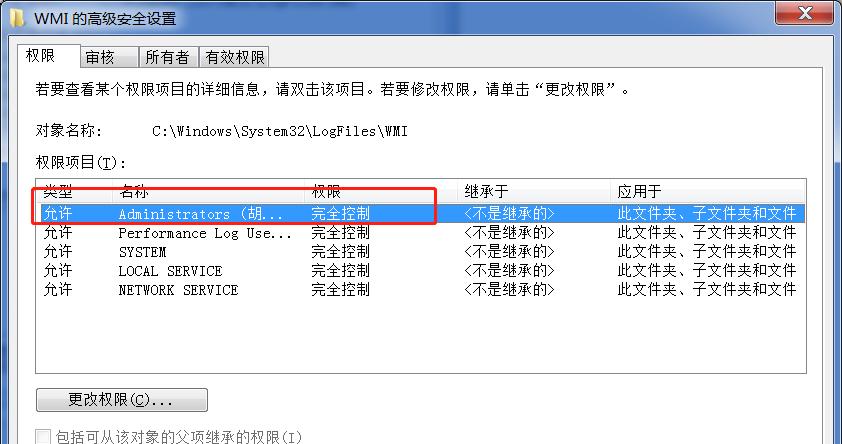
1.检查网络线缆连接是否松动或损坏:检查电脑与路由器之间的网络线缆,确保连接牢固。如果发现线缆松动或损坏,可以尝试重新插拔线缆或更换新的网络线缆。
2.重启路由器和电脑:有时候电脑和路由器之间的通信可能出现问题,通过重启两者可以解决临时的网络故障。关闭电脑和路由器的电源,等待几分钟后再重新启动。
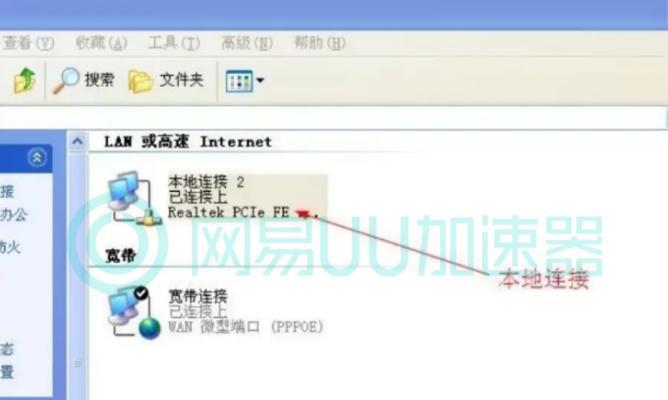
3.检查网络适配器驱动程序是否正常:右键点击“我的电脑”,选择“属性”,然后点击“设备管理器”。在设备管理器中展开“网络适配器”选项,确保网络适配器驱动程序没有叹号或问号标记。如果有标记,可能是驱动程序出现问题,需要重新安装或更新驱动程序。
4.重新设置TCP/IP协议:按下Win+R组合键打开运行对话框,输入“cmd”并回车打开命令提示符。在命令提示符窗口中输入“netshintipreset”并回车执行,然后重新启动电脑,重试联网。
5.禁用并重新启用网络适配器:右键点击电脑桌面右下角的网络连接图标,选择“打开网络和共享中心”。在网络和共享中心窗口中点击“更改适配器设置”,找到当前使用的网络适配器,右键点击选择“禁用”,再次右键点击选择“启用”。

6.检查防火墙设置:某些防火墙软件可能会阻止电脑与互联网进行通信。检查电脑上安装的防火墙软件设置,确保防火墙没有屏蔽互联网连接。
7.清除DNS缓存:按下Win+R组合键打开运行对话框,输入“cmd”并回车打开命令提示符。在命令提示符窗口中输入“ipconfig/flushdns”并回车执行,清除DNS缓存。
8.更换DNS服务器地址:打开网络和共享中心,点击当前网络连接名称旁边的“属性”。在弹出的窗口中选择“Internet协议版本4(TCP/IPv4)”,点击“属性”,选择“使用下面的DNS服务器地址”,然后输入可靠的DNS服务器地址。
9.重新创建宽带连接:打开网络和共享中心,点击左侧的“更改适配器设置”。找到当前使用的宽带连接,右键点击选择“删除”,然后重新创建一个新的宽带连接,按照提示设置相关参数。
10.关闭其他网络连接:有时候电脑同时存在多个网络连接,可能导致冲突。打开网络和共享中心,点击左侧的“更改适配器设置”,禁用其他无关的网络连接。
11.检查宽带服务提供商(ISP)问题:如果上述方法都尝试过了还是无法解决问题,可以联系宽带服务提供商寻求帮助,可能是他们的网络出现了故障。
12.进行系统恢复:如果在最近的操作中电脑网络还正常,可以尝试使用系统恢复功能将电脑恢复到以前的一个可用状态。
13.检查电脑是否感染病毒:某些病毒可能会导致电脑无法正常联网。使用杀毒软件进行全面扫描,清除病毒。
14.更新操作系统和驱动程序:确保电脑上的操作系统和相关驱动程序都是最新的版本,以获取最佳的网络性能和稳定性。
15.寻求专业帮助:如果尝试了以上方法后仍无法解决问题,建议寻求专业的技术支持,让专业人士来诊断和修复电脑联网错误651的问题。
电脑联网错误651可能是由于多种原因引起的,可以通过检查网络线缆、重启设备、更新驱动程序等一系列方法来解决。如果问题仍无法解决,建议向专业人士寻求帮助。在日常使用电脑时,注意保护好自己的电脑安全,避免病毒感染和网络攻击。
标签: #联网错误

